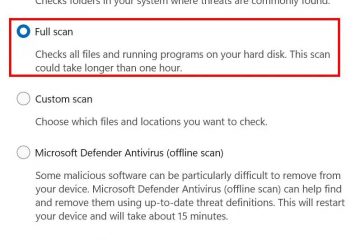Cómo usar y transmitir OBS Studio con TikTok
Los creadores de contenido de TikTok están usando OBS (Open Broadcaster Software) Studio en estos días. La herramienta de grabación y transmisión de video de código abierto es ideal para usuarios de PC. Si usa Windows, Mac o Linux, puede transmitir a TikTok con OBS.
Este artículo explicará todos los pasos a seguir cuando transmita TikTok desde OBS.
¿Por qué debería elegir OBS para transmisiones en vivo de TikTok?
OBS funciona en todas las plataformas. Algunas personas lo usan para transmitir contenido a YouTube, Twitch y Facebook. Pocos saben que pueden usar OBS Studio para transmitir a TikTok. Dado que OBS tiene funciones específicas de grabación y transmisión de pantalla, puede usarlo para transmisiones en vivo de TikTok. Esto es a pesar de que TikTok no es un sitio de transmisión en vivo. También le permite crear TikToks más elaborados que incluyen las pantallas de su monitor o teléfono como parte del video.
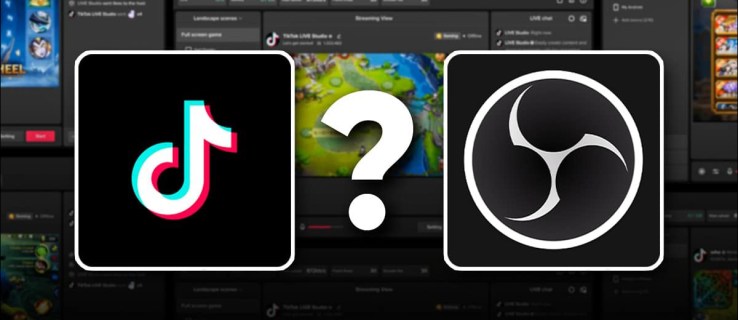
Al grabar video directamente dentro de la aplicación, la duración máxima es de tres minutos. Sin embargo, si subes un vídeo, la duración máxima es de diez minutos. Esto le brinda más opciones para conectarse y proporcionar contenido significativo en la plataforma.
Dado que OBS se usa comúnmente para transmitir a Twitch, puede transmitir simultáneamente en ambas plataformas siempre que haya algunas diferencias en la superposición. Puede crearlos cambiando la configuración de OBS.
Cómo transmitir contenido de TikTok desde OBS Studio
Si usa TikTok para publicidad y negocios, sabe lo importante que es aplicar cada nuevo truco. OBS no es nuevo, pero la mayoría de los usuarios de TikTok no lo utilizan. Es fácil comenzar a usar OBS, ya que primero necesita una PC. Luego, siga los pasos a continuación.
Descargue e instale OBS
Lo primero que debe hacer es descargar e instalar OBS Studio en su computadora:
Visite la página de descargas de OBS. Seleccione su sistema operativo para obtener la versión correcta. Actualmente, OBS es compatible con Windows, MacOS y Linux.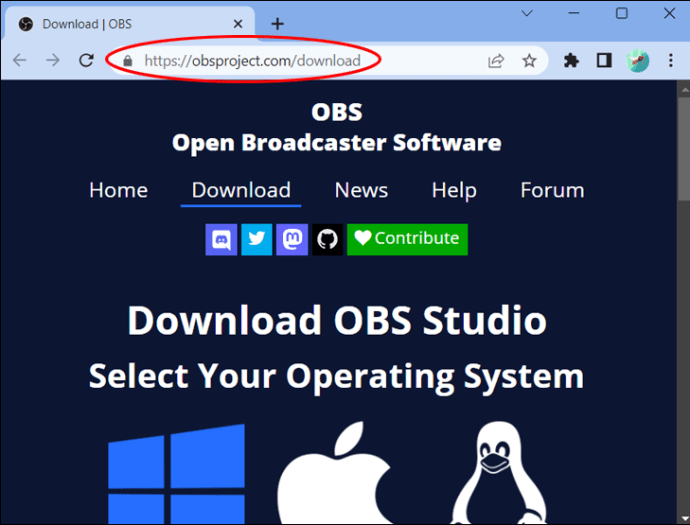 A continuación,”Ejecutar”el archivo descargado para instalar el software OBS.
A continuación,”Ejecutar”el archivo descargado para instalar el software OBS.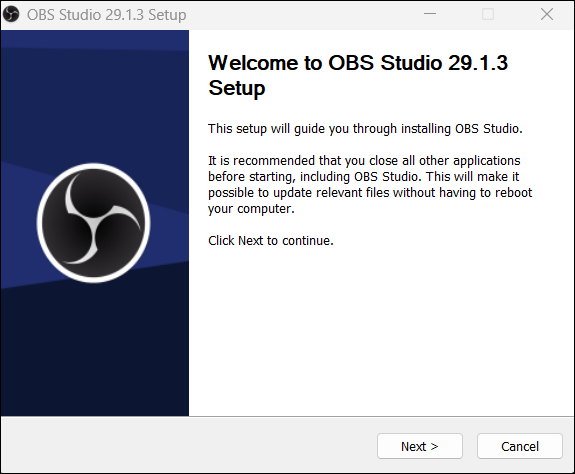 Inicie el software para vincularlo a Ti kTok.
Inicie el software para vincularlo a Ti kTok.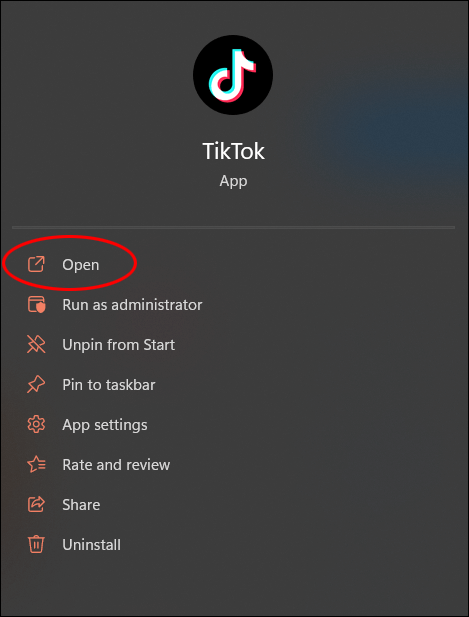
Vincular OBS a TikTok
Después de terminar el primer paso anterior, debe conectar su OBS a su cuenta de TikTok. Es un paso vital para permitirle obtener una RTMP/URL de servidor única para sus transmisiones. También recibirá una clave de transmisión secreta que nadie más debería tocar.
OBS Studio siempre usará estos elementos para transmitir su contenido en TikTok. Para obtener su RTMP o URL del servidor y clave de transmisión, vincule OBS y TikTok de esta manera:
Abra su OBS en la PC.
Vaya a”Fuentes”y configure la escena. En resumen, agregue fuentes de video y audio como cámara web, navegador, micrófono, etc.-6.png?resize=690%2C538&ssl=1″>Cambie al menú”Configuración”y configure diferentes cosas, incluida la velocidad de fotogramas, la velocidad de bits y la resolución.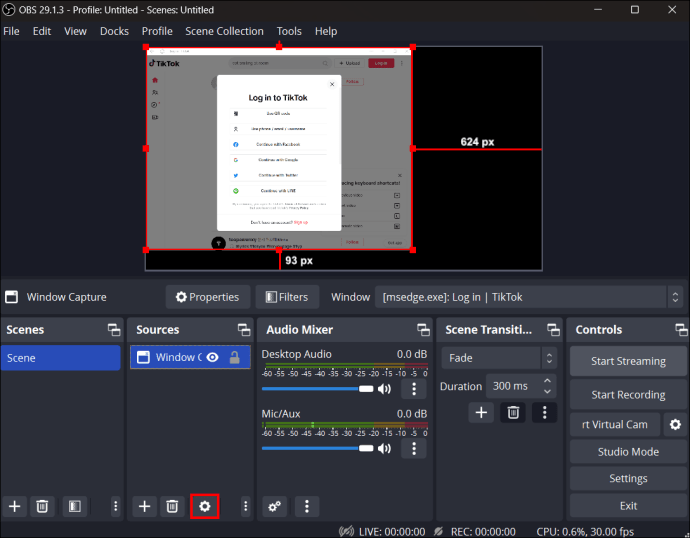 Seleccione”Iniciar transmisión”.
Seleccione”Iniciar transmisión”.
Esta acción iniciará una transmisión en vivo de su escena, dependiendo de sus fuentes. Sin embargo, no comenzará hasta que produzca una URL RTMP y una clave de transmisión. He aquí cómo hacerlo:
Carga TikTok en tu teléfono o usa la versión para PC.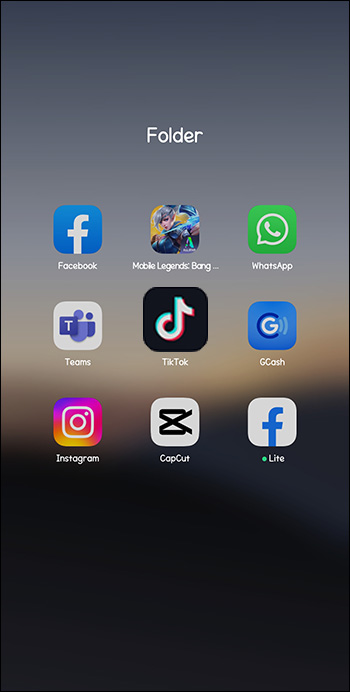 Toca el signo más en la parte inferior.
Toca el signo más en la parte inferior.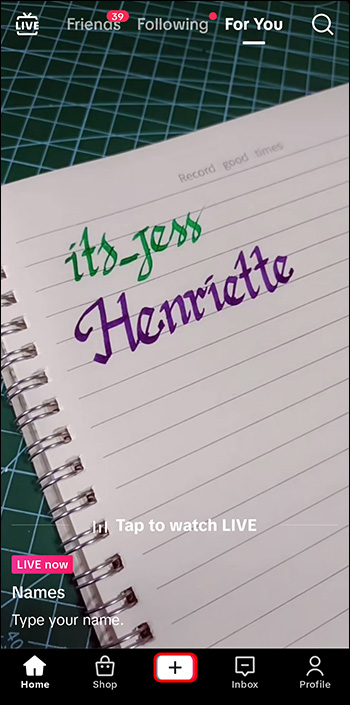 Seleccione la sección”Go Live”y elija”Transmitir a PC”.
Seleccione la sección”Go Live”y elija”Transmitir a PC”. Apunta tu URL y clave de transmisión.
Apunta tu URL y clave de transmisión.
Una vez que completes esto, regresa a OBS:
Ve al menú”Configuración”.
Seleccione la pestaña”Stream”.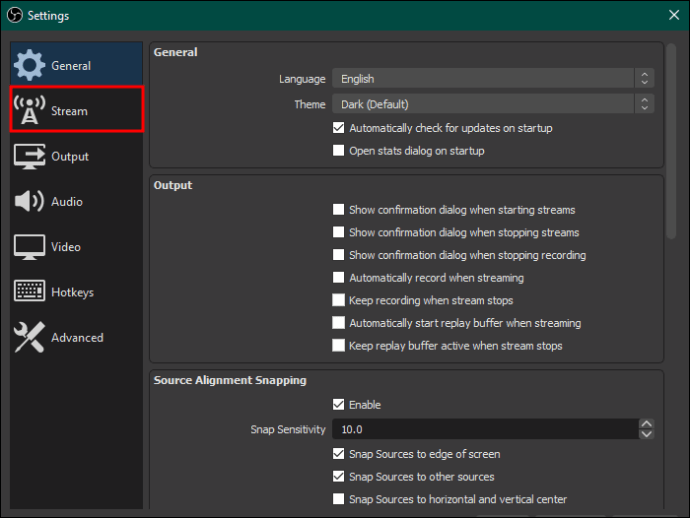 En”Servicio”, seleccione”Personalizado”.
En”Servicio”, seleccione”Personalizado”.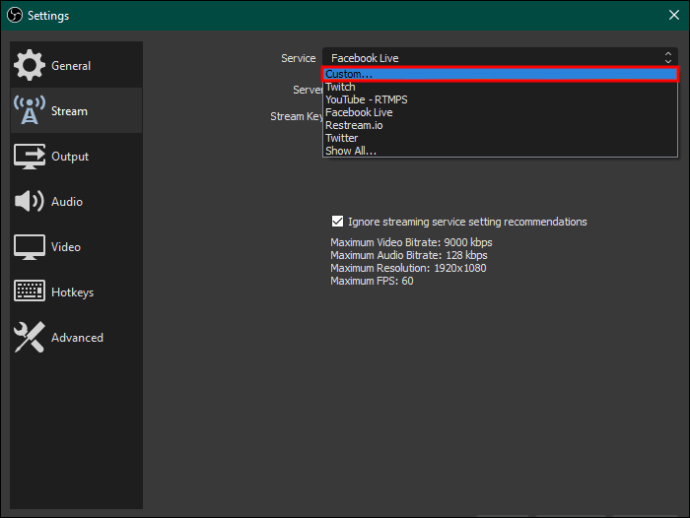 Ingrese o pegue su”RTMP URL”y”Transmisión key”dentro de los marcadores de posición correctos.
Ingrese o pegue su”RTMP URL”y”Transmisión key”dentro de los marcadores de posición correctos.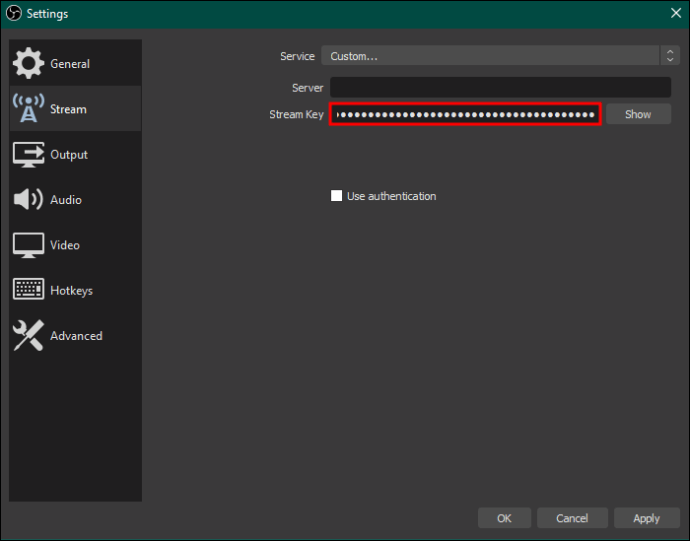 Presione”OK”para guardar los cambios realizados.
Presione”OK”para guardar los cambios realizados.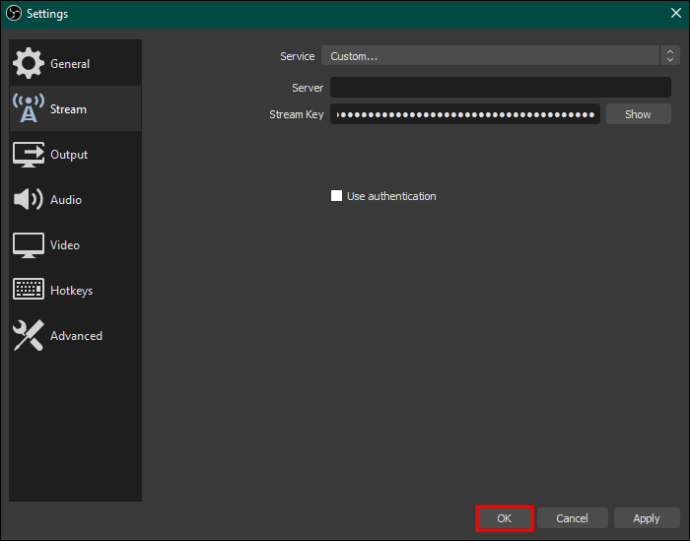 Comience a transmitir haciendo clic en la opción”Iniciar transmisión”en el lado derecho de la interfaz principal.
Comience a transmitir haciendo clic en la opción”Iniciar transmisión”en el lado derecho de la interfaz principal.
Cómo usar TikTok Live Studio para transmitir sin la clave
¿Qué sucede si no desea obtener la clave de transmisión de OBS Studio? En este caso, aún puede transmitir en vivo en TikTok desde Live Studio de TikTok. La técnica es fácil:
Visita el sitio web de TikTok y localiza TikTok Live Studio.
Descargue TikTok Live Studio haciendo clic en el botón”Descargar”. Haga clic en el archivo descargado para iniciar la ventana Ejecutar. Siga las instrucciones sencillas para instalar TikTok Live Student en el escritorio de una computadora.
Haga clic en el archivo descargado para iniciar la ventana Ejecutar. Siga las instrucciones sencillas para instalar TikTok Live Student en el escritorio de una computadora. Inicie Live Studio y espera a que se cargue. Luego, ingresa tus datos de inicio de sesión de TikTok para acceder a tu cuenta.
Inicie Live Studio y espera a que se cargue. Luego, ingresa tus datos de inicio de sesión de TikTok para acceder a tu cuenta.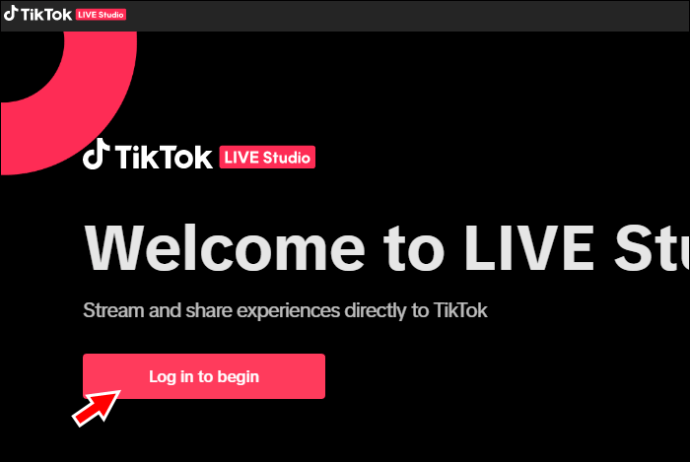
El proceso de transmisión con la función de estudio en vivo es así:
Después de iniciar TikTok Live Studio, presiona”Go Live”.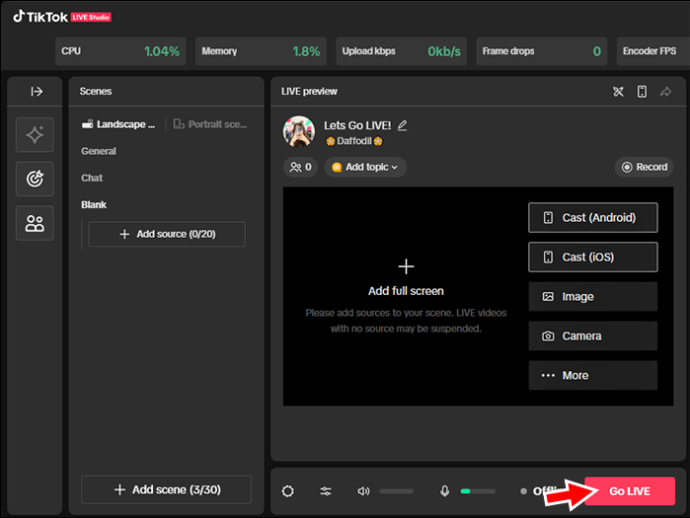 Agrega un título y una descripción para la nueva transmisión. Elige tus ajustes de configuración.
Agrega un título y una descripción para la nueva transmisión. Elige tus ajustes de configuración.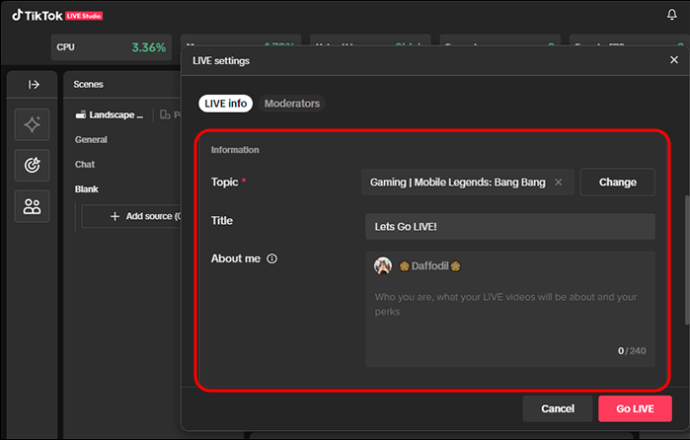 Ajusta la configuración de cada fuente, incluidos el micrófono y la cámara web.
Ajusta la configuración de cada fuente, incluidos el micrófono y la cámara web.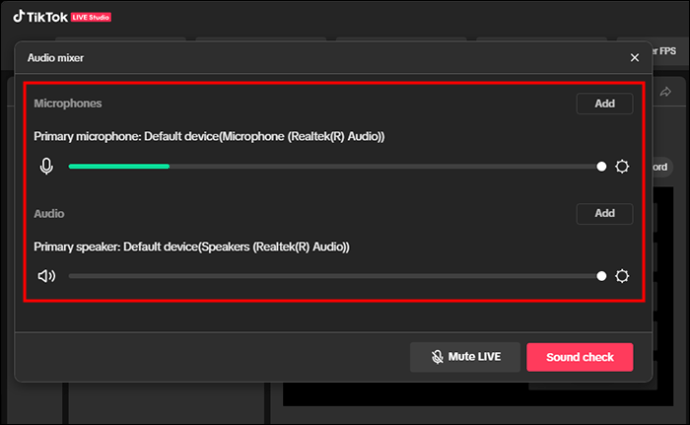 Elige la mejor calidad de video y crea tu superposición.
Elige la mejor calidad de video y crea tu superposición.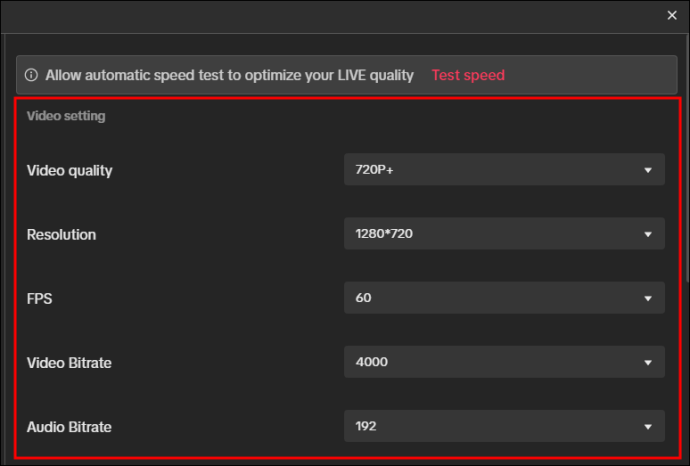 Presione”Go Live”para mostrar su contenido de TikTok en vivo sin una clave OBS o URL de servidor.
Presione”Go Live”para mostrar su contenido de TikTok en vivo sin una clave OBS o URL de servidor.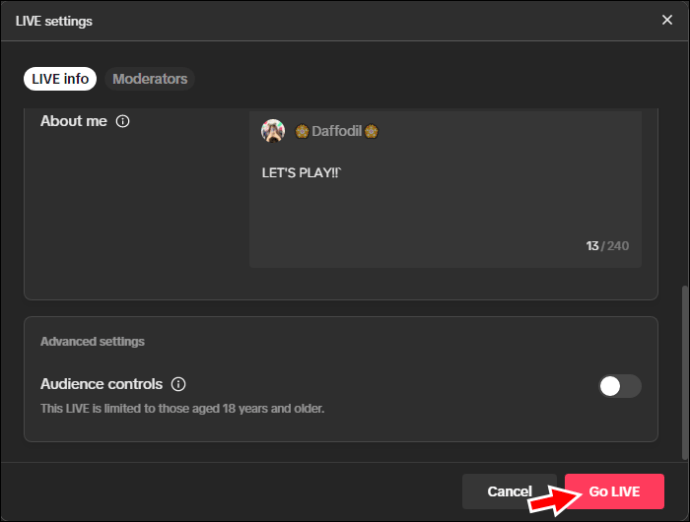
Las mejores alternativas de OBS Studio
Como se indicó anteriormente, OBS es una herramienta de usos múltiples. Puede aplicar OBS Studio en TikTok y otras plataformas de transmisión. La mayoría de las personas lo usan para transmitir a Twitch, Twitter, Facebook y YouTube. Sin embargo, hay una manera de usar OBS con una herramienta de terceros o usar solo esta última.
Retransmisión
Lo que necesitará es una cuenta de Retransmisión. Después de crearlo gratis, haga lo siguiente:
Inicie sesión en su cuenta de Restream.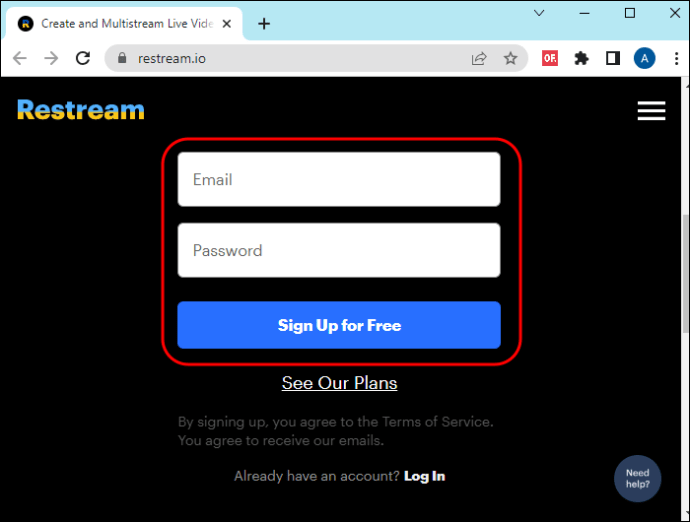 A continuación, conecte OBS a Restream.io.
A continuación, conecte OBS a Restream.io.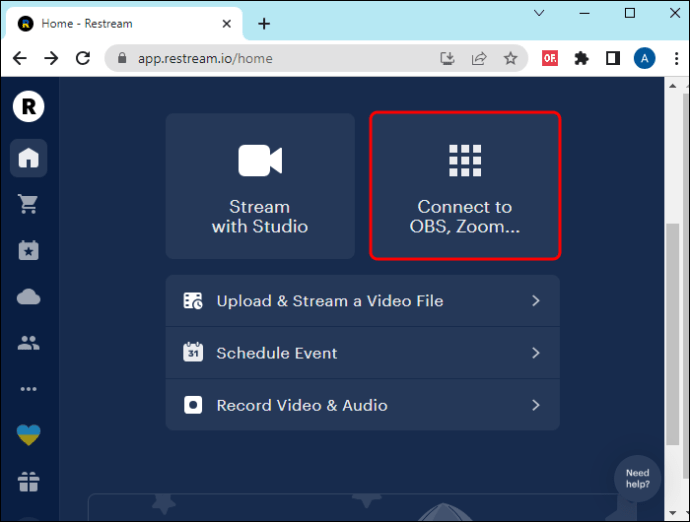 Después de eso, agregue sus sitios de transmisión favoritos a Restream. Aquí es donde debe agregar TikTok y sus otros sitios de redes sociales.
Después de eso, agregue sus sitios de transmisión favoritos a Restream. Aquí es donde debe agregar TikTok y sus otros sitios de redes sociales.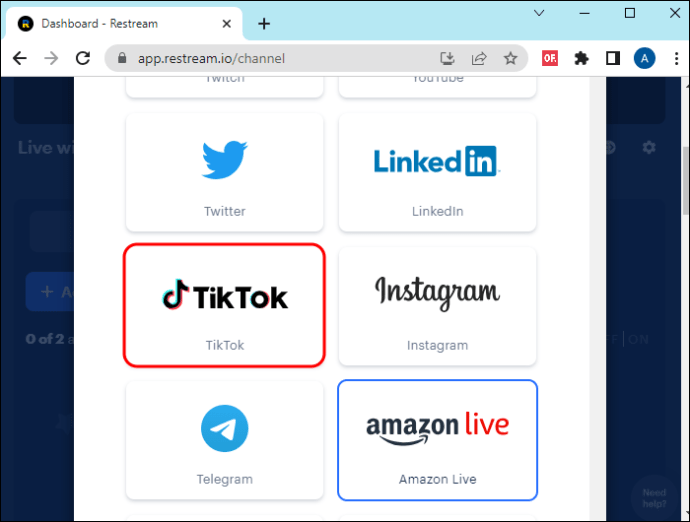 Vuelva a OBS y toque”Iniciar transmisión”. Esto le permitirá transmitir en TikTok y otros canales a la vez.
Vuelva a OBS y toque”Iniciar transmisión”. Esto le permitirá transmitir en TikTok y otros canales a la vez.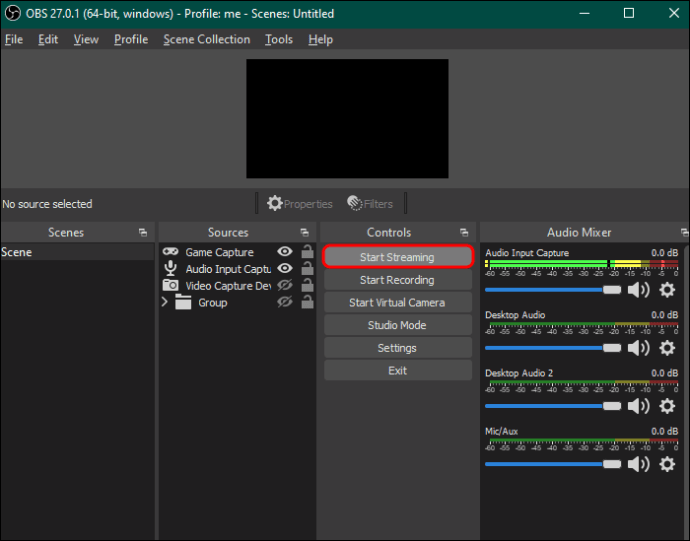
Restream y otras herramientas de software de terceros por las que puede intercambiar OBS Studio tienen funciones más avanzadas. Por lo tanto, puede hacer que sus transmisiones sean más visuales ly atractivo con gráficos. También puede agregar invitados.
IMyFone MirrorTo
El IMyFone MirrorTo se encuentra entre las principales herramientas de software que funcionan como OBS Studio. Puede usarlo para grabar su audio y pantalla al mismo tiempo. Además, puede usarlo para grabar secuencias de juego y hacer clips de alta definición de otros tipos de video. Como IMyFone MirrorTo no es una herramienta de código abierto, tiene funciones más avanzadas. No puede encontrarlos en OBS Studio.
Si configura correctamente la aplicación, puede hacer que el teléfono funcione como un dispositivo de entrada de pantalla. De esta manera, se puede seleccionar como fuente de video para OBS directamente.
Preguntas frecuentes
¿Es fácil usar OBS para transmitir a TikTok?
Si logra conectar OBS a TikTok, el resto será manejable. Solo necesitará obtener la URL del servidor y la clave de transmisión. La mayoría de los usuarios de TikTok encontrarán que OBS Studio es suficiente para sus necesidades. Cualquiera que quiera más de lo que puede ofrecer debería considerar una herramienta de software de terceros que funcione como OBS.
¿Cómo puedo alojar una transmisión en vivo en mi aplicación TikTok?
Es fácil alojar una transmisión en vivo en su aplicación TikTok. Busque el botón”Crear”y deslícelo para ver la función”En vivo”. Seleccione un título y una imagen para la nueva transmisión y luego haga clic en”Transmitir en vivo”. Si intenta hacer lo mismo en su PC con Windows, Mac o Linux, primero debe obtener una URL del servidor y una clave de transmisión.
Aquí es donde una herramienta como OBS Studio puede ayudar. Alternativamente, siga las instrucciones para transmitir con TikTok Live Studio.
¿Cómo obtener una clave de transmisión en TikTok?
Las claves de transmisión se otorgan al tener al menos 1,000 seguidores, pero es posible que no se proporcionará de inmediato. Si no tiene una clave de transmisión, aún puede usar OBS para crear videos más largos y mejorar su contenido hasta que reciba uno.
Hable con los fanáticos de TikTok en vivo desde OBS
En lugar de publicar solo videos cortos en TikTok, puede usar OBS Studio para grabar pantallas y audio. Luego puede transmitirlos en vivo en TikTok desde OBS. El proceso es simple una vez que descarga e instala OBS. Los dos elementos que necesita son la URL del servidor y la transmisión clave. Si quieres más funciones, prueba alternativas de terceros.
¿Has intentado usar OBS Studio para transmitir a TikTok? ¿Tuviste éxito? Háganos saber en la sección de comentarios a continuación.
Descargo de responsabilidad: algunas páginas de este sitio pueden incluir un enlace de afiliado. Esto no afecta nuestro editorial de ninguna manera.